电脑组装流程及注意事项
- 格式:ppt
- 大小:758.50 KB
- 文档页数:33
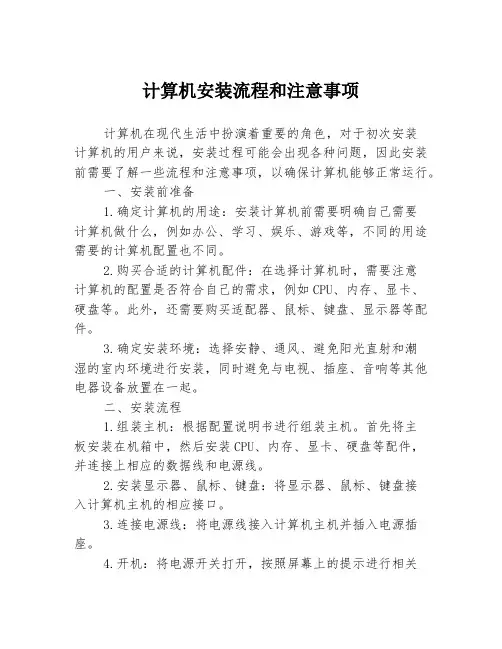
计算机安装流程和注意事项计算机在现代生活中扮演着重要的角色,对于初次安装计算机的用户来说,安装过程可能会出现各种问题,因此安装前需要了解一些流程和注意事项,以确保计算机能够正常运行。
一、安装前准备1.确定计算机的用途:安装计算机前需要明确自己需要计算机做什么,例如办公、学习、娱乐、游戏等,不同的用途需要的计算机配置也不同。
2.购买合适的计算机配件:在选择计算机时,需要注意计算机的配置是否符合自己的需求,例如CPU、内存、显卡、硬盘等。
此外,还需要购买适配器、鼠标、键盘、显示器等配件。
3.确定安装环境:选择安静、通风、避免阳光直射和潮湿的室内环境进行安装,同时避免与电视、插座、音响等其他电器设备放置在一起。
二、安装流程1.组装主机:根据配置说明书进行组装主机。
首先将主板安装在机箱中,然后安装CPU、内存、显卡、硬盘等配件,并连接上相应的数据线和电源线。
2.安装显示器、鼠标、键盘:将显示器、鼠标、键盘接入计算机主机的相应接口。
3.连接电源线:将电源线接入计算机主机并插入电源插座。
4.开机:将电源开关打开,按照屏幕上的提示进行相关设置。
5.安装操作系统:安装好硬件后,需要安装相应的操作系统,例如Windows、Linux等,操作系统的安装方式可以参照相应的说明书进行。
6.安装驱动程序:安装操作系统后,需要安装相应的驱动程序,例如主板驱动、显卡驱动、声卡驱动等,以确保硬件能够正常运转。
7.安装应用程序:安装好驱动程序后,需要安装相应的应用程序,例如办公软件、影音播放器、游戏等。
三、注意事项1.地面静电:电脑主机内部对静电十分敏感,所以在组装电脑时要避免静电危害,可以穿上防静电服或者接地在金属设备上。
2.连接线路不可反插:在连接电源线、数据线时必须要注意接口的方向,不可胡乱插拔,以免损坏设备。
3.操作系统安装要谨慎:在安装操作系统时,必须注意不能误删硬盘内置的数据分区,以免造成数据丢失。
4.驱动安装要正确:在安装驱动程序时,需要选择正确的驱动版本,以确保硬件能够正常运转。
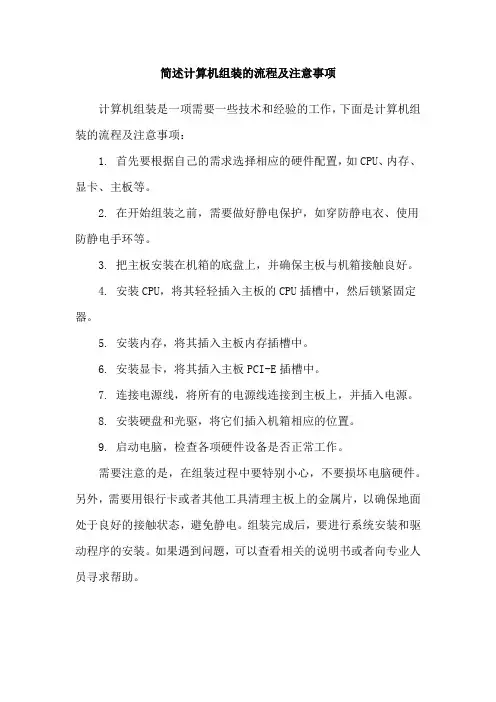
简述计算机组装的流程及注意事项
计算机组装是一项需要一些技术和经验的工作,下面是计算机组装的流程及注意事项:
1. 首先要根据自己的需求选择相应的硬件配置,如CPU、内存、显卡、主板等。
2. 在开始组装之前,需要做好静电保护,如穿防静电衣、使用防静电手环等。
3. 把主板安装在机箱的底盘上,并确保主板与机箱接触良好。
4. 安装CPU,将其轻轻插入主板的CPU插槽中,然后锁紧固定器。
5. 安装内存,将其插入主板内存插槽中。
6. 安装显卡,将其插入主板PCI-E插槽中。
7. 连接电源线,将所有的电源线连接到主板上,并插入电源。
8. 安装硬盘和光驱,将它们插入机箱相应的位置。
9. 启动电脑,检查各项硬件设备是否正常工作。
需要注意的是,在组装过程中要特别小心,不要损坏电脑硬件。
另外,需要用银行卡或者其他工具清理主板上的金属片,以确保地面处于良好的接触状态,避免静电。
组装完成后,要进行系统安装和驱动程序的安装。
如果遇到问题,可以查看相关的说明书或者向专业人员寻求帮助。
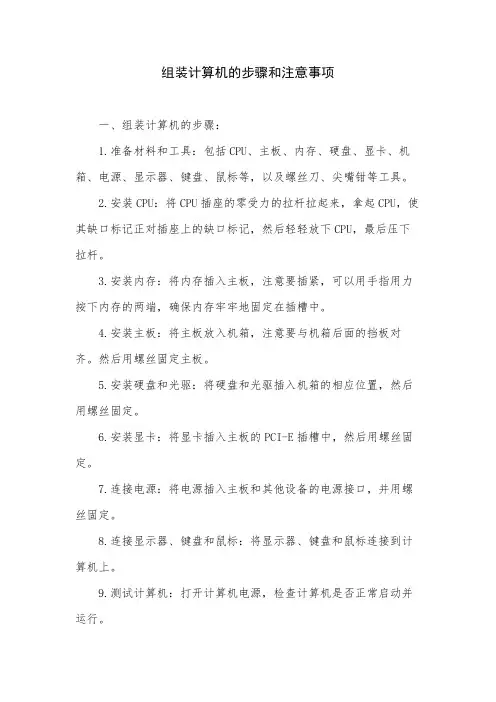
组装计算机的步骤和注意事项一、组装计算机的步骤:1.准备材料和工具:包括CPU、主板、内存、硬盘、显卡、机箱、电源、显示器、键盘、鼠标等,以及螺丝刀、尖嘴钳等工具。
2.安装CPU:将CPU插座的零受力的拉杆拉起来,拿起CPU,使其缺口标记正对插座上的缺口标记,然后轻轻放下CPU,最后压下拉杆。
3.安装内存:将内存插入主板,注意要插紧,可以用手指用力按下内存的两端,确保内存牢牢地固定在插槽中。
4.安装主板:将主板放入机箱,注意要与机箱后面的挡板对齐。
然后用螺丝固定主板。
5.安装硬盘和光驱:将硬盘和光驱插入机箱的相应位置,然后用螺丝固定。
6.安装显卡:将显卡插入主板的PCI-E插槽中,然后用螺丝固定。
7.连接电源:将电源插入主板和其他设备的电源接口,并用螺丝固定。
8.连接显示器、键盘和鼠标:将显示器、键盘和鼠标连接到计算机上。
9.测试计算机:打开计算机电源,检查计算机是否正常启动并运行。
二、组装计算机的注意事项:1.注意检查配件是否齐全,是否带有外伤,是否有使用过的痕迹。
特别是CPU、内存条、硬盘等重要配件,需要仔细检查。
2.注意在组装计算机时不要用力过猛,避免配件和工具损坏。
3.注意在组装计算机时要接地线,以防止静电对电子元件造成损坏。
4.注意在组装计算机时要选择合适的电源,确保电源功率足够且符合设备要求。
5.注意在组装计算机时不要将手指或其他物品放在电脑内部,以避免受伤或损坏设备。
6.注意在组装计算机时需要保持桌面整洁,避免杂物掉入机箱内部。
7.注意在组装计算机时需要按照说明书的指示进行操作,避免错误的组装方式导致设备损坏或安全问题。
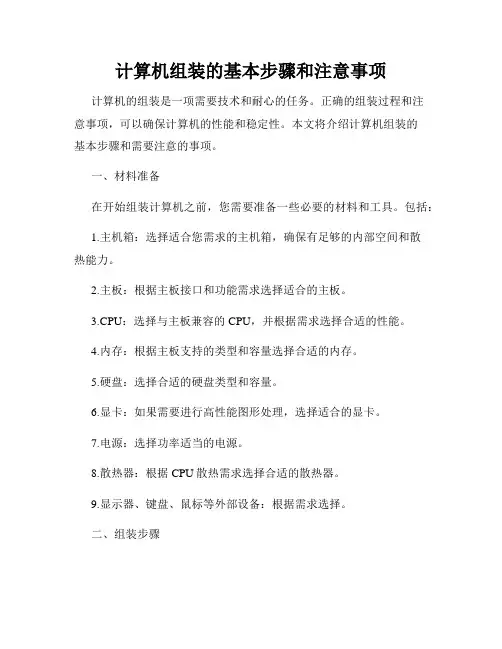
计算机组装的基本步骤和注意事项计算机的组装是一项需要技术和耐心的任务。
正确的组装过程和注意事项,可以确保计算机的性能和稳定性。
本文将介绍计算机组装的基本步骤和需要注意的事项。
一、材料准备在开始组装计算机之前,您需要准备一些必要的材料和工具。
包括:1.主机箱:选择适合您需求的主机箱,确保有足够的内部空间和散热能力。
2.主板:根据主板接口和功能需求选择适合的主板。
3.CPU:选择与主板兼容的CPU,并根据需求选择合适的性能。
4.内存:根据主板支持的类型和容量选择合适的内存。
5.硬盘:选择合适的硬盘类型和容量。
6.显卡:如果需要进行高性能图形处理,选择适合的显卡。
7.电源:选择功率适当的电源。
8.散热器:根据CPU散热需求选择合适的散热器。
9.显示器、键盘、鼠标等外部设备:根据需求选择。
二、组装步骤在进行组装前,请确保已经断开电源并且对静电进行相应的防护措施。
1.安装主板将主板放置在主机箱内,并将螺丝固定主板在合适的位置。
确保主板与主机箱的接线孔对准。
2.安装CPU根据主板的CPU插槽类型,将CPU小心地插入插槽中。
确保CPU的金手指与插槽对齐,然后轻轻按下锁定插槽。
3.安装内存根据主板的内存插槽数量和类型,将内存插入插槽中。
确保内存条与插槽对齐,并用适当的力气按下,直到插槽的插销完全锁定。
4.安装硬盘和光驱将硬盘和光驱固定在主机箱内的相应位置。
连接数据和电源线缆,确保正确连接。
5.连接电源和散热器将电源线缆连接到主板和其他硬件设备上,并根据需要连接散热器。
确保电源线缆连接稳固。
6.连接其他设备将显示器、键盘、鼠标等外部设备连接到主机的相应接口上。
7.组装完成检查所有连接是否牢固,然后关闭主机箱盖。
三、注意事项在组装计算机时,请注意以下事项:1.确保所有组件的兼容性。
主板、CPU、内存、显卡等硬件设备应该能够相互兼容,以避免不必要的问题。
2.阅读并遵守组装使用手册。
每个硬件设备都有自己的组装和使用要求,请仔细阅读相关手册并按照要求进行操作。
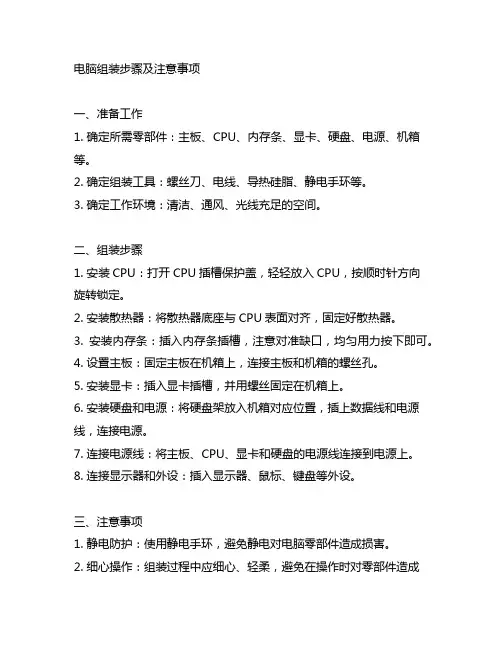
电脑组装步骤及注意事项一、准备工作1. 确定所需零部件:主板、CPU、内存条、显卡、硬盘、电源、机箱等。
2. 确定组装工具:螺丝刀、电线、导热硅脂、静电手环等。
3. 确定工作环境:清洁、通风、光线充足的空间。
二、组装步骤1. 安装CPU:打开CPU插槽保护盖,轻轻放入CPU,按顺时针方向旋转锁定。
2. 安装散热器:将散热器底座与CPU表面对齐,固定好散热器。
3. 安装内存条:插入内存条插槽,注意对准缺口,均匀用力按下即可。
4. 设置主板:固定主板在机箱上,连接主板和机箱的螺丝孔。
5. 安装显卡:插入显卡插槽,并用螺丝固定在机箱上。
6. 安装硬盘和电源:将硬盘架放入机箱对应位置,插上数据线和电源线,连接电源。
7. 连接电源线:将主板、CPU、显卡和硬盘的电源线连接到电源上。
8. 连接显示器和外设:插入显示器、鼠标、键盘等外设。
三、注意事项1. 静电防护:使用静电手环,避免静电对电脑零部件造成损害。
2. 细心操作:组装过程中应细心、轻柔,避免在操作时对零部件造成损害。
3. 清洁环境:在组装过程中保持工作环境清洁,避免灰尘侵入电脑内部。
4. 电源断电:在组装和拆卸电脑零部件前,务必断电,避免发生触电事故。
以上就是组装电脑的步骤及注意事项,希望能帮助到您。
在电脑组装过程中,除了以上所述的步骤和注意事项外,还有一些细节需要特别注意,以确保电脑能够正常运行并保持良好的性能。
下面我们来详细探讨一下电脑组装的更多细节。
四、组装步骤进阶1. 接线排布:在组装电脑时,需要注意电源线、数据线、风扇线等的排布。
合理的线缆排布有助于保持电脑内部通风和整洁,同时也有利于日后维护和升级。
2. 散热处理:散热是电脑稳定运行的关键。
在安装散热器时,需确保散热器与CPU表面有足够的接触面积,并且需要涂抹导热硅脂以提高散热效果。
要确保机箱内风扇的安装位置和方向合理,保持空气流通。
3. BIOS设置:在组装完成后,还需要进行BIOS设置。
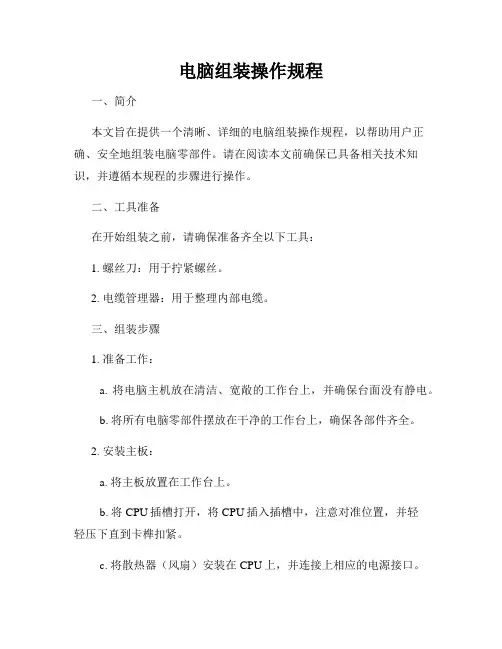
电脑组装操作规程一、简介本文旨在提供一个清晰、详细的电脑组装操作规程,以帮助用户正确、安全地组装电脑零部件。
请在阅读本文前确保已具备相关技术知识,并遵循本规程的步骤进行操作。
二、工具准备在开始组装之前,请确保准备齐全以下工具:1. 螺丝刀:用于拧紧螺丝。
2. 电缆管理器:用于整理内部电缆。
三、组装步骤1. 准备工作:a. 将电脑主机放在清洁、宽敞的工作台上,并确保台面没有静电。
b. 将所有电脑零部件摆放在干净的工作台上,确保各部件齐全。
2. 安装主板:a. 将主板放置在工作台上。
b. 将CPU插槽打开,将CPU插入插槽中,注意对准位置,并轻轻压下直到卡榫扣紧。
c. 将散热器(风扇)安装在CPU上,并连接上相应的电源接口。
3. 安装内存:a. 在主板上找到相应的内存插槽。
b. 将内存插入插槽中,注意对准位置,并轻轻按下直到插槽两侧的插槽扣紧。
4. 安装硬盘:a. 将硬盘固定在相应位置上,并使用螺丝刀将其固定。
b. 将硬盘数据线和电源线接入主板和电源供应器上的相应插口。
5. 安装电源供应器:a. 将电源供应器固定在主机箱内,并使用螺丝刀固定。
b. 连接电源供应器和主板、硬盘上的电源接口。
6. 连接电缆:a. 将各零部件之间的电缆连接至主板和相应硬件上,确保接口无误,并使用电缆管理器整理电缆,保持内部整洁。
7. 安装显卡:a. 将显卡插入相应的插槽上,并轻轻按下直到插槽扣紧。
b. 连接显卡和显示器之间的视频线。
8. 配置BIOS:a. 启动电脑并按下指定键进入BIOS设置界面。
b. 根据需要进行相应的设置,如调整启动顺序、设定时间等。
9. 确认组装完毕:a. 检查所有连接是否牢固,特别是螺丝是否拧紧。
b. 关闭电脑主机,并连接显示器和电源。
c. 按下电源按钮,启动电脑,并检查是否能正常进入操作系统。
四、安全注意事项1. 为了避免静电损坏电脑零部件,请在组装之前使用静电防护手环,并确保工作台面没有静电积累。
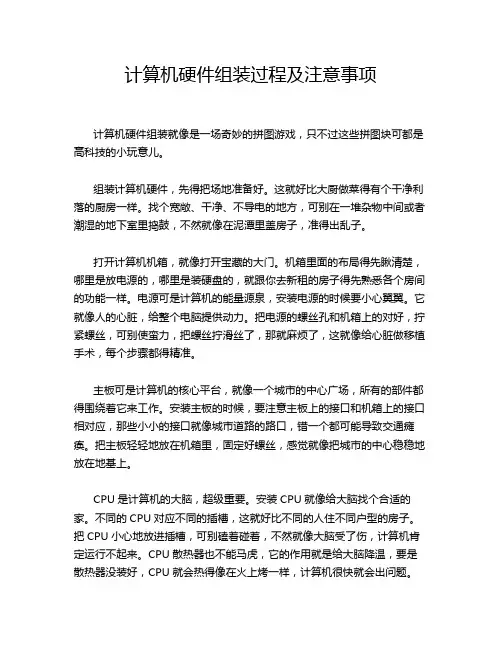
计算机硬件组装过程及注意事项计算机硬件组装就像是一场奇妙的拼图游戏,只不过这些拼图块可都是高科技的小玩意儿。
组装计算机硬件,先得把场地准备好。
这就好比大厨做菜得有个干净利落的厨房一样。
找个宽敞、干净、不导电的地方,可别在一堆杂物中间或者潮湿的地下室里捣鼓,不然就像在泥潭里盖房子,准得出乱子。
打开计算机机箱,就像打开宝藏的大门。
机箱里面的布局得先瞅清楚,哪里是放电源的,哪里是装硬盘的,就跟你去新租的房子得先熟悉各个房间的功能一样。
电源可是计算机的能量源泉,安装电源的时候要小心翼翼。
它就像人的心脏,给整个电脑提供动力。
把电源的螺丝孔和机箱上的对好,拧紧螺丝,可别使蛮力,把螺丝拧滑丝了,那就麻烦了,这就像给心脏做移植手术,每个步骤都得精准。
主板可是计算机的核心平台,就像一个城市的中心广场,所有的部件都得围绕着它来工作。
安装主板的时候,要注意主板上的接口和机箱上的接口相对应,那些小小的接口就像城市道路的路口,错一个都可能导致交通瘫痪。
把主板轻轻地放在机箱里,固定好螺丝,感觉就像把城市的中心稳稳地放在地基上。
CPU是计算机的大脑,超级重要。
安装CPU就像给大脑找个合适的家。
不同的CPU对应不同的插槽,这就好比不同的人住不同户型的房子。
把CPU小心地放进插槽,可别磕着碰着,不然就像大脑受了伤,计算机肯定运行不起来。
CPU散热器也不能马虎,它的作用就是给大脑降温,要是散热器没装好,CPU就会热得像在火上烤一样,计算机很快就会出问题。
内存条就像计算机的小秘书,能快速地帮计算机处理各种临时任务。
内存条插在主板上的插槽里,插的时候要垂直用力,插到底。
这就像把秘书安排在办公室的固定座位上,要是没插好,就像秘书不在岗,计算机的工作效率就会大打折扣。
硬盘是计算机的大仓库,所有的数据都存在里面。
安装硬盘就像盖仓库一样。
把硬盘固定在机箱的硬盘位上,接上数据线和电源线,这就像给仓库通上了运输通道和电力供应。
如果数据线没接好,就像仓库的货物运不出去,数据就读取不出来。
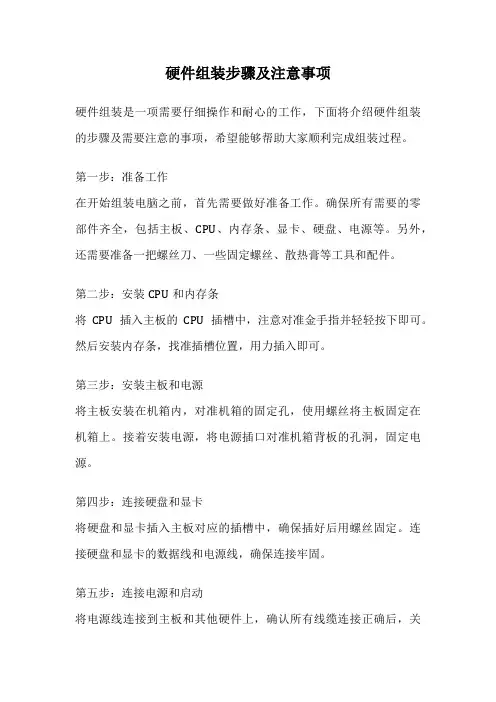
硬件组装步骤及注意事项
硬件组装是一项需要仔细操作和耐心的工作,下面将介绍硬件组装的步骤及需要注意的事项,希望能够帮助大家顺利完成组装过程。
第一步:准备工作
在开始组装电脑之前,首先需要做好准备工作。
确保所有需要的零部件齐全,包括主板、CPU、内存条、显卡、硬盘、电源等。
另外,还需要准备一把螺丝刀、一些固定螺丝、散热膏等工具和配件。
第二步:安装CPU和内存条
将CPU插入主板的CPU插槽中,注意对准金手指并轻轻按下即可。
然后安装内存条,找准插槽位置,用力插入即可。
第三步:安装主板和电源
将主板安装在机箱内,对准机箱的固定孔,使用螺丝将主板固定在机箱上。
接着安装电源,将电源插口对准机箱背板的孔洞,固定电源。
第四步:连接硬盘和显卡
将硬盘和显卡插入主板对应的插槽中,确保插好后用螺丝固定。
连接硬盘和显卡的数据线和电源线,确保连接牢固。
第五步:连接电源和启动
将电源线连接到主板和其他硬件上,确认所有线缆连接正确后,关
闭机箱盖。
接通电源,按下开机按钮,等待电脑启动。
在硬件组装的过程中,需要注意以下事项:
1. 组装电脑时要注意防静电,避免静电对硬件的损坏。
2. 安装硬件时要轻拿轻放,避免对硬件造成损坏。
3. 确保所有插槽对准正确,避免硬件无法正常工作。
4. 连接线缆时要注意方向和位置,确保连接正确。
5. 完成组装后,仔细检查所有硬件连接,确保没有松动或接触不良。
通过以上步骤和注意事项,相信大家可以顺利完成硬件组装工作。
祝大家组装顺利,电脑运行稳定!。
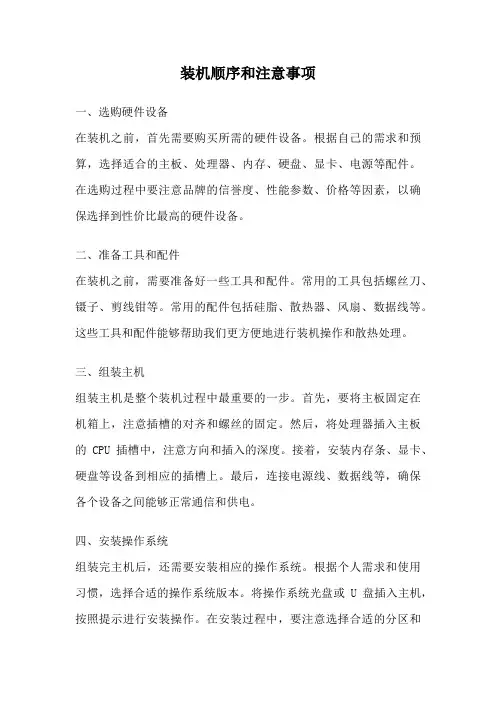
装机顺序和注意事项一、选购硬件设备在装机之前,首先需要购买所需的硬件设备。
根据自己的需求和预算,选择适合的主板、处理器、内存、硬盘、显卡、电源等配件。
在选购过程中要注意品牌的信誉度、性能参数、价格等因素,以确保选择到性价比最高的硬件设备。
二、准备工具和配件在装机之前,需要准备好一些工具和配件。
常用的工具包括螺丝刀、镊子、剪线钳等。
常用的配件包括硅脂、散热器、风扇、数据线等。
这些工具和配件能够帮助我们更方便地进行装机操作和散热处理。
三、组装主机组装主机是整个装机过程中最重要的一步。
首先,要将主板固定在机箱上,注意插槽的对齐和螺丝的固定。
然后,将处理器插入主板的CPU插槽中,注意方向和插入的深度。
接着,安装内存条、显卡、硬盘等设备到相应的插槽上。
最后,连接电源线、数据线等,确保各个设备之间能够正常通信和供电。
四、安装操作系统组装完主机后,还需要安装相应的操作系统。
根据个人需求和使用习惯,选择合适的操作系统版本。
将操作系统光盘或U盘插入主机,按照提示进行安装操作。
在安装过程中,要注意选择合适的分区和格式化方式,以及设置管理员账户和密码等。
五、安装驱动程序安装完操作系统后,还需要安装相应的驱动程序,以确保硬件设备能够正常运行。
可以通过官方网站或驱动管理软件下载最新的驱动程序,然后按照提示进行安装。
在安装过程中,要注意选择正确的驱动版本和操作系统版本,以避免兼容性问题。
六、设置BIOSBIOS是计算机系统的基本输入输出系统,对计算机的运行和性能起到重要的作用。
在装机完成后,需要进入BIOS界面进行相应的设置。
可以通过按下启动时显示的按键(通常是Del或F2键)进入BIOS 界面,然后根据需要进行设置。
常见的设置包括启动顺序、时间和日期、硬件监控等。
七、测试和调试在装机完成后,还需要进行一些测试和调试工作,以确保硬件设备和系统的正常运行。
可以运行一些硬件测试软件,如CPU-Z、GPU-Z、CrystalDiskMark等,对硬件的性能进行评估和监测。
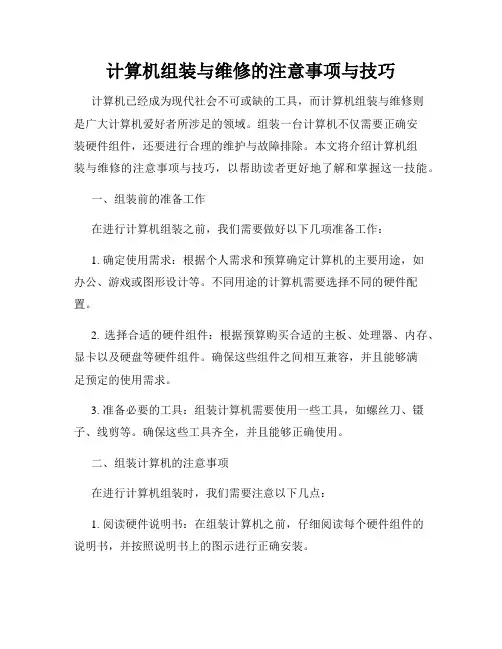
计算机组装与维修的注意事项与技巧计算机已经成为现代社会不可或缺的工具,而计算机组装与维修则是广大计算机爱好者所涉足的领域。
组装一台计算机不仅需要正确安装硬件组件,还要进行合理的维护与故障排除。
本文将介绍计算机组装与维修的注意事项与技巧,以帮助读者更好地了解和掌握这一技能。
一、组装前的准备工作在进行计算机组装之前,我们需要做好以下几项准备工作:1. 确定使用需求:根据个人需求和预算确定计算机的主要用途,如办公、游戏或图形设计等。
不同用途的计算机需要选择不同的硬件配置。
2. 选择合适的硬件组件:根据预算购买合适的主板、处理器、内存、显卡以及硬盘等硬件组件。
确保这些组件之间相互兼容,并且能够满足预定的使用需求。
3. 准备必要的工具:组装计算机需要使用一些工具,如螺丝刀、镊子、线剪等。
确保这些工具齐全,并且能够正确使用。
二、组装计算机的注意事项在进行计算机组装时,我们需要注意以下几点:1. 阅读硬件说明书:在组装计算机之前,仔细阅读每个硬件组件的说明书,并按照说明书上的图示进行正确安装。
2. 接地操作:在组装计算机之前,确保自己和计算机设备都接地,以避免因静电而对硬件造成损害。
3. 安装主板和处理器:首先安装主板,并确保主板固定螺丝牢固。
接下来安装处理器,注意正确插入处理器,并使用散热器进行散热。
4. 安装内存和显卡:根据主板的插槽类型,安装适配的内存条。
插入显卡时,要确保显卡与主板的插槽兼容,并且使用螺丝固定好。
5. 连接硬盘和电源:根据主板和硬盘的接口类型,正确连接硬盘和主板。
连接电源时,确保电源线和主板、硬盘等设备连接牢固。
6. 安装其他硬件:根据需要安装其他硬件,如网卡、声卡等。
同样要注意正确连接并固定好。
三、计算机维修的常见故障与解决方法在使用计算机的过程中,可能会遇到一些常见的故障,下面列举几个常见的故障及其解决方法:1. 无法启动:检查电源是否接通,确认电源线是否插紧。
如果电源工作正常,可能是内存或硬盘故障,可以尝试更换内存条或硬盘。
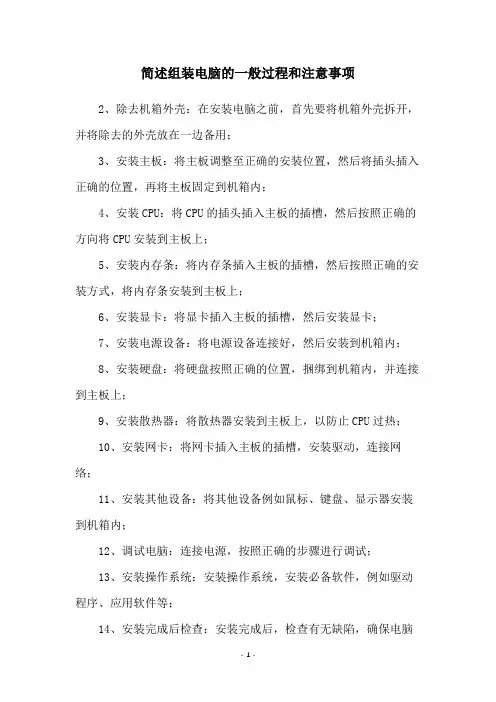
简述组装电脑的一般过程和注意事项2、除去机箱外壳:在安装电脑之前,首先要将机箱外壳拆开,并将除去的外壳放在一边备用;3、安装主板:将主板调整至正确的安装位置,然后将插头插入正确的位置,再将主板固定到机箱内;4、安装CPU:将CPU的插头插入主板的插槽,然后按照正确的方向将CPU安装到主板上;5、安装内存条:将内存条插入主板的插槽,然后按照正确的安装方式,将内存条安装到主板上;6、安装显卡:将显卡插入主板的插槽,然后安装显卡;7、安装电源设备:将电源设备连接好,然后安装到机箱内;8、安装硬盘:将硬盘按照正确的位置,捆绑到机箱内,并连接到主板上;9、安装散热器:将散热器安装到主板上,以防止CPU过热;10、安装网卡:将网卡插入主板的插槽,安装驱动,连接网络;11、安装其他设备:将其他设备例如鼠标、键盘、显示器安装到机箱内;12、调试电脑:连接电源,按照正确的步骤进行调试;13、安装操作系统:安装操作系统,安装必备软件,例如驱动程序、应用软件等;14、安装完成后检查:安装完成后,检查有无缺陷,确保电脑处于正常工作状态。
注意事项:1、正确组装电脑:按照正确的流程步骤组装电脑,确保各个部件的安全连接;2、保持清洁:在组装电脑时,要保持干净,防止脏污物进入机箱;3、避免现有部件损伤:在组装电脑时,要小心轻放,避免由于力度过大而损伤现有部件;4、检查安装过程:在组装完成后,要反复检查,确保每一步安装都正确;5、熟悉电脑内部设计:熟悉电脑的内部设计,明确电脑的功能,减少安装出错的机会;6、做好安全防护:组装电脑时,要穿上静电防护手套,以防止静电对电脑本身造成损坏;7、拆装过程中,要做好拆卸记录:在拆装电脑时,要做妥善的记录,以便拆装过程中更容易辨别,防止出现拆错的情况。
以上就是电脑的组装步骤及注意事项,强烈建议大家在组装电脑之前,先熟悉电脑的组装过程,并多加练习,以防出现意外情况,影响正常使用。
由于组装电脑需要细心的技术和专业知识,如果想要安装电脑达到更好的效果,建议还是找专业的维修师傅进行安装。
计算机的装机流程和注意事项
嘿呀!今天咱们来聊聊计算机的装机流程和注意事项!这可真是个超级实用的话题呢!
首先,咱们来说说装机流程哈。
1. 第一步呀,你得准备好所有需要的硬件,像主板、CPU、内存、硬盘、显卡、电源、机箱这些家伙可一个都不能少哇!2. 接下来呢,打开机箱,把主板小心翼翼地放进去,哎呀呀,这可得轻拿轻放!3. 然后把CPU 安装到主板上,注意咯,千万别把针脚弄弯啦!4. 再把内存插在对应的插槽里,听到“咔哒”一声,那就是插好啦!5. 接着装硬盘,固态硬盘和机械硬盘的安装方式还有点不一样呢,可得瞧仔细咯!6. 显卡的安装也不能马虎,要插紧插好哟!7. 电源的连接也很重要,各种线可别接错啦!8. 最后把机箱盖盖上,哇塞,硬件部分就算初步完成啦!
接下来讲讲注意事项哈!哎呀呀,这可都是重点!1. 选择硬件的时候,要根据自己的需求和预算来呀,可别盲目跟风!2. 安装过程中,一定要记得先消除身上的静电,不然小心静电把硬件弄坏喽!3. 各个硬件的接口要对准,别用蛮力硬插呀!4. 涂抹硅脂的时候要均匀,这可关系到CPU 的散热效果呢!5. 组装完成后,先别急着通电,检查一遍各个连接是否牢固,有没有遗漏的地方。
6. 还有哇,在安装系统的时候,要选择正版的系统,不然可能会有各种麻烦哟!
哇!怎么样?是不是觉得装机也没有那么难啦?只要按照流程,注意这些事项,你也能自己组装出一台厉害的计算机呢!加油呀!。
电脑组装教程范文电脑组装是一项比较简单的技术活动,只要遵循一定的步骤,就能成功地组装一台个人电脑。
本文将以简单易懂的语言,为大家介绍一下电脑组装的步骤和注意事项。
准备工作:1.准备好主机箱、主板、处理器、内存、硬盘、显卡、电源、散热器等组装硬件;2.准备好螺丝刀、电线、网线等辅助工具;3.确保工作环境整洁,避免尘埃对电脑组装造成影响。
步骤一:安装主板1.将主板取出,小心地放在干燥且平整的工作台上;2.与主机箱的背板对齐,将主板的I/O接口与背板的接口对准;3.逐个插上螺丝,固定主板与主机箱。
步骤二:安装CPU和内存1.将CPU轻轻地插入主板的CPU插槽中,注意方向要正确;2.轻轻按下CPU散热器,固定好散热器;3.将内存插槽展开,将内存插入插槽,并用手轻轻压下,卡槽两侧的卡榫应牢牢固定内存条。
步骤三:安装显卡和硬盘1.找到主板上的PCIe插槽,将显卡插入插槽,并用螺丝固定好显卡;2.将硬盘安装到主机箱的硬盘托架上,用螺丝固定好。
步骤四:安装电源和散热器1.将电源放入主机箱内,注意连接好电源线;2.将散热器插入处理器上,并用螺丝固定好。
步骤五:连接电线1.将主板上的电源线、风扇线、USB线等连接到相应的位置;2.将显示器的数据线连接到显卡上;3.将鼠标、键盘等外部设备连接到主机箱的USB接口上;4.将电源线插入电源插座。
步骤六:测试是否正常1.按下主机箱上的电源开关,观察主板上的指示灯和风扇转动情况,确保电源连接没有问题;2.进入BIOS设置,检查硬件信息是否正常显示;3.安装操作系统和驱动程序,确保电脑可以正常启动和运行。
注意事项:1.在进行电脑组装之前,必须确保自己已经了解了各个硬件的性能和兼容性,以免出现组装失败或者不兼容的情况;2.在组装过程中,要轻拿轻放,小心操作,避免人为损坏硬件;3.一定要接地操作,避免静电对硬件造成损坏;4.选择合适的散热器和电源,确保电脑在运行时的稳定性和散热性能;5.组装完成后,务必检查电路连接是否牢固,并清理内外部灰尘,以免影响电脑的性能和使用寿命。
如何组装一台个人电脑教你DIY电脑的步骤和注意事项在当今的数字化时代,个人电脑已成为生活和工作中不可或缺的一个工具。
然而,购买一台成品电脑不一定满足个性化需求,而自己动手组装一台DIY电脑不仅能节省成本,还能满足个性化需求。
本文将为大家介绍如何组装一台个人电脑,讲述详细的步骤和注意事项。
一、准备工作在开始组装之前,确保已具备以下准备工作:1. 工具准备:平头螺丝刀、十字螺丝刀、硅脂、吸尘器等。
2. 组件选购:主板、处理器、内存条、硬盘、显卡、电源、机箱、显示器等。
根据自己的需求和预算选择合适的组件。
3. 硬件兼容性:注意各个组件之间的兼容性,查阅相关技术手册和官方网站,确保选购的组件可以正常配合使用。
二、组装步骤下面将分步骤为大家介绍如何组装一台个人电脑:1. 安装主板a) 在机箱内部找到合适位置,按照主板尺寸放置主板支架。
b) 将主板放置在支架上,通过螺丝固定主板。
2. 安装处理器和散热器a) 根据主板插槽类型,打开相应的插槽锁定装置。
b) 轻轻将处理器插入插槽中,确保金手指与插槽对齐。
c) 涂抹适量硅脂于处理器表面,然后安装散热器。
d) 插上散热器的电源连接线。
3. 安装内存条a) 打开主板上的内存插槽。
b) 轻轻将内存条按照插槽的方向插入,确保金手指与插槽对齐。
c) 将内存条按下,直至两侧的扣子卡住内存条。
4. 安装硬盘和显卡a) 将硬盘安装在机箱内合适的位置,并用螺丝固定。
b) 将显卡插入PCI-E插槽中,确保插卡牢固。
5. 连接电源供应a) 将电源插头连接到主板和其他组件的适当电源插槽上。
b) 将电源线缚好,确保线路整洁,不影响散热。
6. 连接其他组件a) USB、音频等线缆连接到主板对应的接口。
b) 连接显示器到显卡的视频输出接口。
7. 完成组装a) 检查所有组件的连接是否牢固。
b) 关上机箱,并紧固机箱螺丝。
三、注意事项在组装电脑的过程中,有几个注意事项需要牢记:1. 静电防护:在组装前,接地自己,以避免静电对电子元件的损害。
硬件组装步骤及注意事项硬件组装是电脑DIY的重要环节之一,正确的组装可以保证电脑的稳定性和性能。
下面将介绍硬件组装的步骤及注意事项。
一、准备工作1.购买所需硬件:CPU、主板、内存、显卡、硬盘、电源等。
2.准备工具:螺丝刀、镊子、电线钳、电线带、散热膏等。
3.清理工作区:清理工作区域,确保没有灰尘和杂物。
二、组装步骤1.安装CPU:打开CPU插槽,将CPU按照箭头方向插入,然后轻轻按下CPU插槽,将CPU固定在主板上。
2.安装内存:打开内存插槽,将内存插入插槽中,然后轻轻按下内存插槽,将内存固定在主板上。
3.安装主板:将主板放在机箱上,将主板固定在机箱上。
4.连接电源:将电源插头插入主板上的电源插槽中,然后将电源插头插入电源插座中。
5.安装显卡:将显卡插入主板上的PCI-E插槽中,然后将显卡固定在机箱上。
6.连接硬盘:将硬盘插头插入主板上的SATA插槽中,然后将硬盘固定在机箱上。
7.连接其他设备:连接键盘、鼠标、显示器等其他设备。
8.启动电脑:按下电源开关,启动电脑。
三、注意事项1.注意防静电:在组装电脑时,一定要注意防静电,避免静电对电脑硬件的损坏。
2.注意散热:在安装CPU和显卡时,一定要涂散热膏,确保散热效果良好。
3.注意电源:选择合适的电源,确保电源能够满足电脑的功率需求。
4.注意接线:在连接电源和其他设备时,一定要注意接线的正确性,避免接错线导致电脑无法正常工作。
5.注意机箱:选择合适的机箱,确保机箱能够容纳所有硬件,并且具有良好的散热效果。
总之,硬件组装需要认真细致地进行,遵循正确的步骤和注意事项,才能保证电脑的稳定性和性能。